※【Funスタ事務局さんから招待が届いています】というメールが届いてから、下記を進めてください。
何度も言いますが、【Funスタ事務局さんから招待が届いています】というメールが届いていないのに、先に進めてしまうと、お互い二度手間になるので非常に困ります。
メールが届いてから、先に進めてください。
もし、2、3日経っても【Funスタ事務局さんから招待が届いています】というメールが届かない場合は、下記からお問い合わせください。
STEP1 : 2つのアプリのインストール
下記の2つのアプリをインストールしてください。
アプリをインストールしたとしても、workplace by facebookのアカウント登録はしないでください。
先に登録してしまうと、コミュニティに登録ができなくなります。(その場合は、初めからやり直して頂く必要があります)
先に進めずに下記の手順に従って下さい。
まずは、下記の2つのアプリをインストールするだけで止まって下さい。
1.Workplace by Facebook
【 iPhone / ipad 】
https://itunes.apple.com/jp/app/workplace-by-facebook/id944921229?mt=8
【 Android / Androidタブレット 】
https://play.google.com/store/apps/details?id=com.facebook.work
2.Workplace Chat by Facebook
【 iPhone / ipad 】
https://itunes.apple.com/jp/app/workplace-chat-by-facebook/id958124798?mt=8
【 Android / Android タブレット 】
https://play.google.com/store/apps/details?id=com.facebook.workchat
STEP2: Workplaceアカウントの作成
【Funスタ事務局さんから招待が届いています】というメールを開いてください。
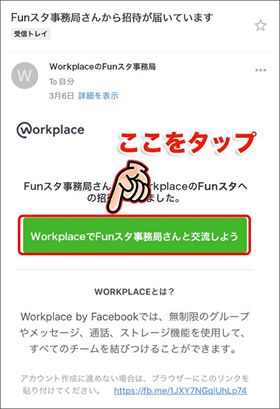
「WorkplaceでFunスタ事務局さんと交流しよう」というボタンをタップしてください。
次に下記の画面に遷移します。
↓
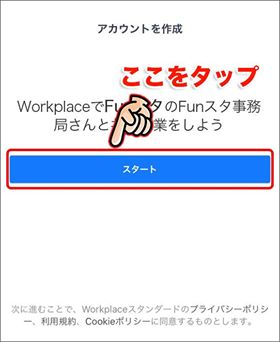
「 スタート 」ボタンをタップしてください。
↓
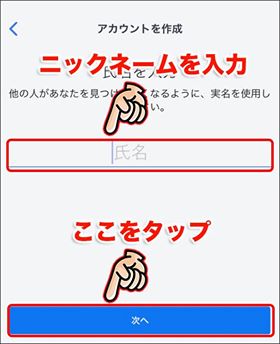
コミュニティで利用する名前を入力してください。
ニックネームでOKです。
名前を入力して、「次へ」をタップします。
↓
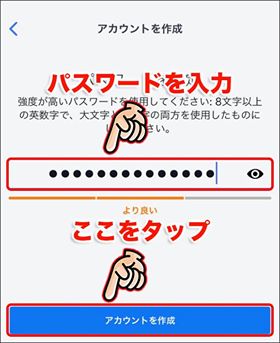
ログイン時に利用するパスワードを決めて入力してください。
入力欄の右端にある目のアイコンをタップすると
パスワードの表示・非表示が切り替わります。
入力完了後、「アカウントを作成」ボタンをタップします。
↓
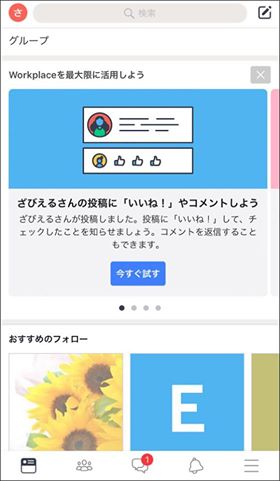
この画面が表示されたら、アカウントの登録完了です。
※注:アカウントの登録が完了してから、次のSTEP3に進んで下さいませ。
STEP3 : コミュニティの使い方を確認
下記から、「Funスタコミュニティのトリセツ」に参加してください。
https://workplace.facebook.com/groups/1662725350538749/
次に、そちらのページを見ながら、
- プロフィール写真
- 基本情報の登録
- 基本グループ(Good & New 、吐き出し、図書館、イベント告知など)に参加
をしていきましょう。
また、イマイチ使い方が分からないという場合は、チャットを使って、Funスタ事務局に質問してみて下さい^^
チャットを使った質問のやり方は下記を参考にしてみてくださいませ^^
- 画面下のチャットアイコンをタップ(Androidの場合は、画面上のチャットアイコンをタップ)
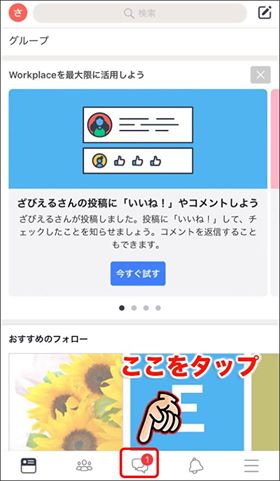
↓
- 右上、新規チャットアイコンをタップ(Androidの場合は、場所が違う可能性があります)
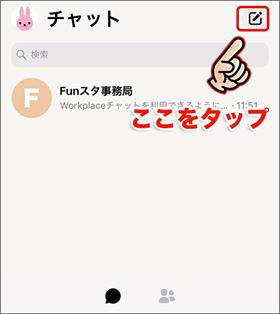
↓
- 友達一覧から「Funスタ事務局」を選択してOKをタップ(Androidの場合は、場所が違う可能性があります)
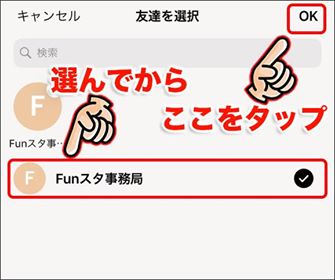
↓
- 質問を入力し、飛行機アイコンをタップ(Androidの場合は、場所が違う可能性があります)
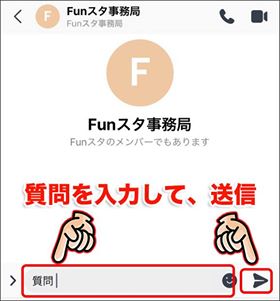
以上です!
